На вкладці "Журнал" показані всі відбулися розмови і конференції. Кожен рядок показує окрему комутацію.
Комутація - це безперервна частина розмови до перемикання або закінчення розмови. Кожна розмова може складатися з декількох комутацій, наприклад якщо клієнт був переведений з одного співробітника на іншого. Вибравши одну комутацію, підсвічуються інші, суміжні комутації для даного розмови.
Кожному користувачеві доступна інформація по комутації:- пов'язаних з даним користувачем
- за участю одного з підкоряються користувачів (Адміністрування - Права - Користувачі. урок 4)
- зроблених за контрольованою лінії (Адміністрування - Права - Лінії. урок 4)
УВАГА: Якщо у вас налаштовані права на внутрішню лінію, яку використовує користувач, то ви можете бачити і прослуховувати всі його розмови з даної лінії, хоча прав на нього може і не бути. Будьте уважні при налаштуванні прав!
Для того, щоб подивитися журнал дзвінків налаштуйте фільтр відображення.
1. Виберіть у фільтрі наступні параметри:
2. Натисніть Знайти.
Кнопка "Скасувати" скидає фільтр на значення за замовчуванням.

У журналі дзвінків для кожного рядка вказані такі атрибути:
- перервано (наприклад, в компоненті Дозвон є символ переривання, по якому дозвон закінчується), тільки при виборі параметра "Час у розмові" = 00:00:00
За допомогою контекстного меню ви можете:
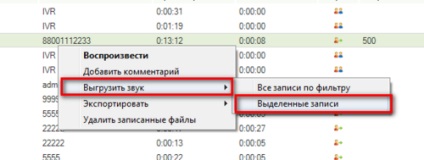
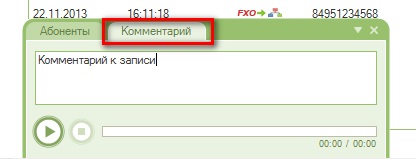
- у вас не налаштовані права на користувачів або лінії
- сталося переповнення бази даних
- не налаштований фільтр відображення
Вкладка "Діаграми" дозволяє побудувати гістограму та графік розподілу деякої величини, відібраної відповідно до фільтром. Щоб показати розподіл виконайте наступне:
1. Налаштуйте фільтр відображення. Фільтр налаштовується також як і в попередній вкладці.
2. Додатково необхідно вказати показник, який ви хочете розрахувати. Доступні наступні показники:
- Загальна кількість дзвінків
- Загальна тривалість
- Середня тривалість
- Число переведених викликів
УВАГА: На вкладці "Діаграми" одним дзвінком вважається серія комутацій всередині одного ланцюжка (сесії)
3. Вкажіть вид розподілу. Доступні наступні пункти:
- по днях, по годинах, по днях тижня (вертикальна гістограма)
- за номерами, по операторам, по лініях (кругова діаграма)
Якщо в режимі вертикальної гістограми ви вибрали великий інтервал дат, то в діаграмі може показуватися не вся інформація. Ви можете поміняти відображається інтервал перетягнувши "тимчасове вікно" на графіку (як показано на малюнку).
Також можна збільшити або зменшити масштаб, затиснувши CTRL і покрутивши коліщатко мишки, або перетягнувши кордон "тимчасового вікна" на графіку.
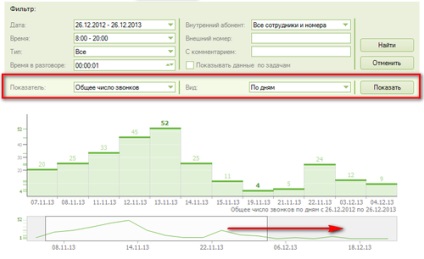
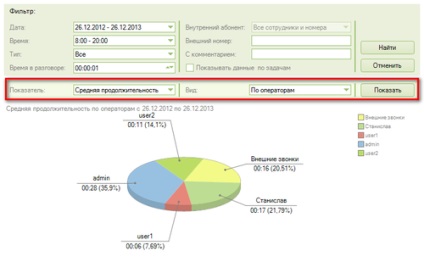
Подвійним клацанням на потрібному сегменті (в будь-якому типі діаграм) ви можете перейти до журналу дзвінків з цікавить вас вибіркою. Так, наприклад, клацнувши два рази на сегменті з оператором "Станіслав" здійснюється автоматичний перехід на вкладку "Журнал", в якому відобразяться тільки дзвінки обраного оператора.
УВАГА: У модулі Статистика АТС вибірка проводиться по користувачам або по внутрішніх номерах. Перейти до деталізації розмов від діаграми з видом по лініях не вийде
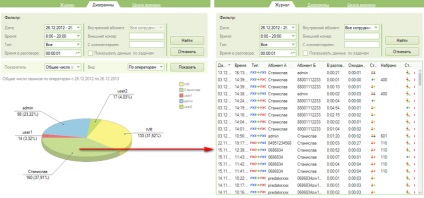
шкала часу
На вкладці "Шкала часу" в формі таблиці показано кількість дзвінків, здійснених в заданий період часу. У стовпчиках таблиці знаходяться дати. в рядках - годинник. Кожна клітинка таблиці являє собою період часу в 1 годину в певний календарний день.
УВАГА: На вкладці "Шкала часу" одним дзвінком вважається серія комутацій всередині одного ланцюжка (сесії)
Щоб показати шкалу часу:
1. Визначте фільтр відображення.
Якщо клацнути два рази на елементі таблиці, відбудеться автоматичний перехід на вкладку "Журнал" з додатковим фільтром по обраному значенням.
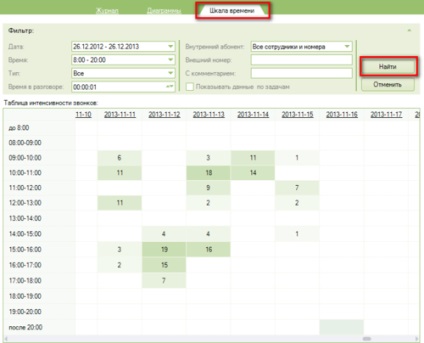
Вітаємо! Тепер ви навчилися дивитися "Статистику АТС". Можете переходити до наступного уроку.